Cách chuyển đổi phim MKV của bạn sang DVD trên Windows và Mac OS X
Mọi người đều biết rằng định dạng video tốt nhất để tạo DVD là MPEG-2. Tuy nhiên, MKV là một vùng chứa đa phương tiện có thể kết hợp âm thanh, video và phụ đề và mỗi loại trong số chúng sử dụng các loại codec khác nhau. Do đó, bạn sẽ cần một chương trình tạo DVD mạnh mẽ để ghi MKV sang DVD.
Nếu bạn sử dụng chức năng ghi tích hợp trên Windows 10 hoặc Mac, nó chỉ có thể tạo ra một đĩa DVD dữ liệu. Đó là lý do tại sao chúng tôi chia sẻ hướng dẫn này, giúp bạn tìm hiểu những cách tốt nhất để chuyển đổi MKV sang DVD.
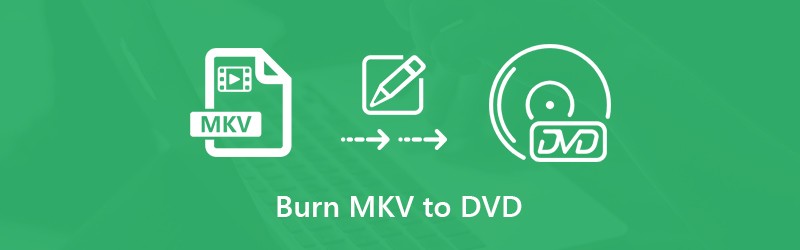

Phần 1: Cách tốt nhất để ghi MKV sang DVD
Vidmore DVD Creator là công cụ chuyển đổi MKV sang DVD tốt nhất mà bạn có thể tìm thấy trên thị trường. Đối với người mới bắt đầu, bạn có thể làm theo hướng dẫn trên màn hình để chuyển đổi MKV sang DVD một cách dễ dàng. Người dùng nâng cao có thể tạo các hiệu ứng mong muốn với các tùy chọn tùy chỉnh.
Các tính năng chính của Trình tạo MKV to DVD tốt nhất
- Chuyển đổi MKV sang DVD mà không làm giảm chất lượng.
- Hỗ trợ hầu hết các định dạng video bao gồm MKV, MP4, v.v.
- Cung cấp nhiều mẫu menu DVD chuyên nghiệp
Không cần phải nói, đây là cách dễ nhất để chuyển đổi các tệp video MKV của bạn sang DVD trên máy tính.
Làm thế nào để chuyển đổi MKV sang DVD mà không làm giảm chất lượng
Bước 1: Tải các tệp MKV
Khi bạn có nhiều tệp video MKV và muốn xem chúng trên đầu đĩa DVD, hãy cài đặt trình chuyển đổi MKV sang DVD tốt nhất và đưa một đĩa trống vào ổ DVD. Khởi chạy phần mềm và chọn Đĩa DVD để mở giao diện chính. Nhấn vào Thêm (các) tệp phương tiện
và thêm các tệp MKV.

Bước 2: Tạo menu DVD
Đặt các tùy chọn tùy chỉnh ở dưới cùng và nhấn vào Kế tiếp để vào cửa sổ menu. Đi tới bảng bên phải, cuộn xuống và tìm một mẫu menu DVD phù hợp. Sau đó, bạn có thể thay đổi từng mục trên mẫu, chẳng hạn như ảnh nền và nhạc. Đánh vào Đốt cháy để tiếp tục.

Bước 3: Ghi MKV sang DVD
Bây giờ, bạn có hai lựa chọn. Kiểm tra Ghi ra đĩa và tùy chỉnh các tùy chọn trong Ghi cài đặt phần. Nó sẽ ghi MKV sang DVD ngay lập tức. Nếu bạn muốn làm điều đó sau, hãy kiểm tra Lưu dưới dạng ISO và đặt một thư mục cụ thể để lưu nó. Sau khi thiết lập, hãy nhấp vào Khởi đầu và bộ chuyển đổi MKV sang DVD sẽ hoạt động như bạn muốn.

Sau đó, bạn có thể phát DVD mà không cần Mã vùng DVD hạn chế.
Phần 2: Cách ghi MKV sang DVD miễn phí
Đối với những người có ngân sách hạn chế, bộ chuyển đổi MKV sang DVD miễn phí có thể đáp ứng nhu cầu cơ bản của bạn. Đây là hai cách miễn phí để chuyển đổi MKV sang DVD trên Windows và Mac.
Phương pháp 1: Cách ghi MKV sang DVD trên PC
Freemake Video Converter là một công cụ chuyển đổi video miễn phí và có sẵn để chuyển đổi MKV sang DVD trên Windows. Tuy nhiên, nó không thể tạo menu DVD.
Bước 1: Chạy trình chuyển đổi MKV sang DVD miễn phí từ máy tính để bàn của bạn và nhấp vào nút lớn Video để thêm các tệp MKV từ ổ cứng của bạn. Điều chỉnh thứ tự video bằng cách kéo và thả.
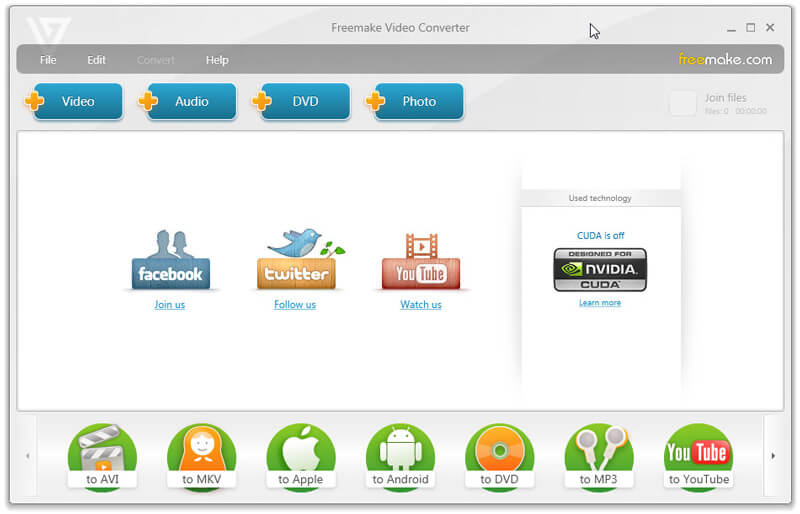
tiền boa: Nếu bạn muốn chỉnh sửa tệp video, hãy nhấp vào Biên tập biểu tượng ở phía bên phải. Tuy nhiên, nó chỉ cung cấp công cụ cắt video.
Bước 2: Đặt một đĩa DVD trắng vào máy tính của bạn và nhấp vào sang DVD ở dưới cùng để mở hộp thoại tham số đầu ra DVD.
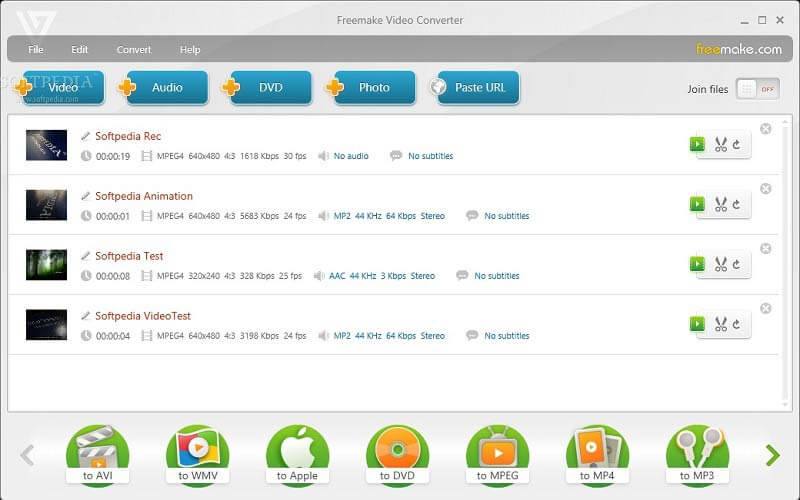
Bước 3: Nhập tiêu đề vào Tiêu đề DVD hộp và các tùy chọn khác. Khi bạn nhấp vào Đốt cháy , công cụ miễn phí sẽ ghi MKV sang DVD.
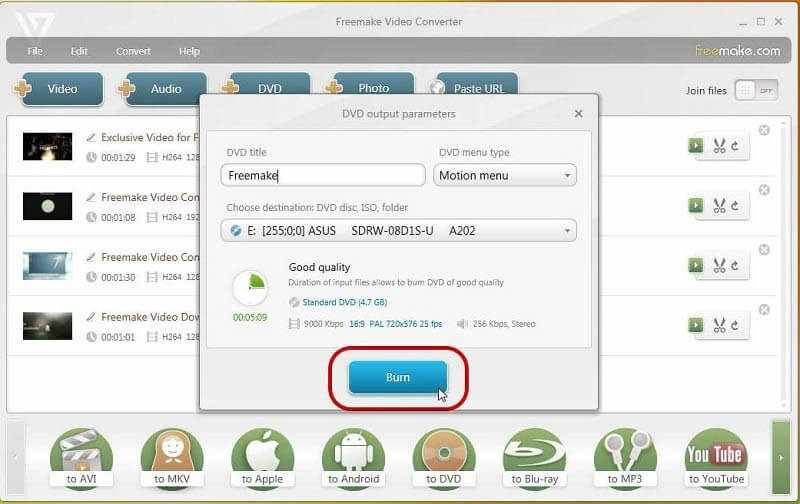
Đối với chuyển đổi DVD sang MKV, bạn có thể ghé thăm bài đăng này.
Phương pháp 2: Cách chuyển đổi MKV sang DVD trên Mac
Burn là một công cụ chuyển đổi MKV sang DVD đơn giản nhưng nâng cao dành cho Mac. Nó có khả năng tạo cả đĩa dữ liệu và video DVD. Quan trọng hơn, nó là mã nguồn mở và miễn phí để sử dụng.
Bước 1: Mở trình chuyển đổi MKV sang DVD miễn phí và đi tới Video chuyển hướng.
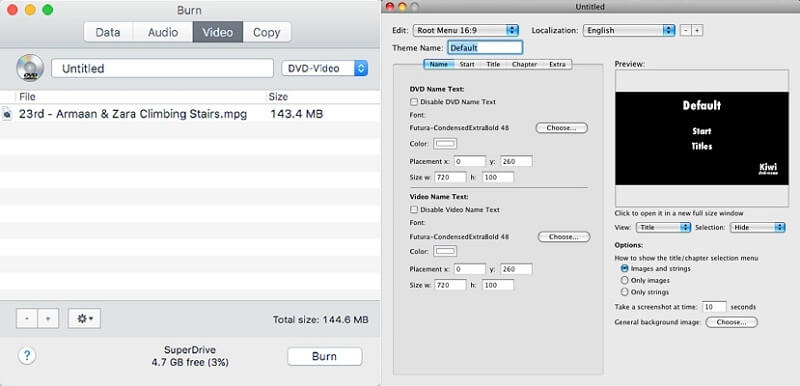
Bước 2: Nhấn vào Thêm ở dưới cùng, tìm và chọn các tệp MKV bạn muốn ghi vào DVD. Nếu video của bạn không ở định dạng chính xác, bạn sẽ nhận được một cảnh báo hỏi bạn có muốn chuyển đổi video đó thành mpg hay không. Nhấn vào Đổi để xác nhận nó.
Bước 3: Sau đó nhập tiêu đề DVD vào hộp ở đầu cửa sổ. Nếu bạn muốn thêm menu DVD, hãy vào hộp thoại Menuedit và thiết kế nó theo cách thủ công.

Bước 4: Đánh Đốt cháy ở dưới cùng. Khi được nhắc, hãy chọn ổ đĩa DVD của bạn và đặt Tốc độ. Cuối cùng, nhấp vào Đốt cháy một lần nữa để bắt đầu ghi MKV sang DVD ngay lập tức.
Phần 3: Những câu hỏi thường gặp về Ghi MKV sang DVD
MKV là gì?
MKV là một định dạng tệp phương tiện mã nguồn mở để lưu trữ nội dung chất lượng cao. Nó có thể chứa nhiều video, âm thanh và phụ đề, vì vậy nhiều phim được lưu ở định dạng MKV. Đó là lý do tại sao nhiều người muốn ghi MKV sang DVD. Vì nó có thể lưu trữ nhiều bản nhạc và mỗi bản có codec khác nhau, hầu hết người tạo DVD không thể ghi nó vào đĩa video.
Các tệp MKV có phát trên đầu đĩa DVD không?
Nếu bạn ghi các tệp MKV trên một đĩa DVD dữ liệu và phát trên đầu đĩa DVD, bạn sẽ không nhận được gì. Tuy nhiên, có thể phát MKV trên đầu đĩa DVD sau khi bạn tạo DVD video với các tệp MKV của mình. Một chương trình tạo DVD có thể chuyển đổi định dạng MKV sang DVD khi ghi.
Làm cách nào để ghi đĩa DVD bằng HandBrake?
HandBrake là một công cụ chuyển đổi video mã nguồn mở. Nó chỉ có thể chuyển đổi video sang MKV hoặc MP4 nhưng không thể ghi chúng vào đĩa DVD. Tuy nhiên, bạn có thể trích xuất các tập tin phim từ một đĩa DVD không được bảo vệ và lưu chúng vào ổ cứng.
Phần kết luận
Bây giờ, bạn nên thành thạo ít nhất ba phương pháp để chuyển đổi MKV sang DVD. Trước tiên, bạn nên hiểu rằng MKV không phải là một lựa chọn tốt để tạo DVD. Do đó, một bộ chuyển đổi MKV sang DVD phải mã hóa lại các tệp video và sau đó tạo một DVD video. Chúng tôi đã đề xuất Vidmore DVD Creator, một phần vì nó có thể thực hiện công việc mà không làm hỏng chất lượng video và âm thanh. Nếu bạn có câu hỏi khác liên quan đến chuyển đổi MKV sang DVD, vui lòng để lại lời nhắn bên dưới.

